

By バーノン・ロデリック, Last updated: August 31, 2020
メッセンジャーアプリはあらゆる種類のタスクに使用され、私たちはそれに依存しすぎる傾向があります。 だからこそ、 メッセンジャーアプリが機能しない またはそのためのアプリ内の任意の問題、それは私たちにとって大きな問題になるでしょう。
一つには、あなたの仕事や学校のニュースから取り残されます。 これは、メッセンジャーアプリを使用しないXNUMX日がない多くの人に特に当てはまります。 幸いなことに、この記事では、この問題に対するこれらの人々の解決策を提供しているので、次に問題が発生したときにそれほど不便を感じることはありません。
しかし、何よりもまず、なぜであるかについての一般的な考えを持つことは価値があります メッセンジャーアプリが機能しない.
パート1:Messengerアプリが機能しないのはなぜですか?パート2:メッセンジャーアプリのソリューションが機能しないパート3:最後の考え
は、多くの理由が考えられます メッセンジャーアプリが機能しない。 この問題については多くの報告がありますが、その主な原因はまだ不明です。 私たちは自分自身を教育することしかできないので、できる限りそれを扱うことができます。
一方、メッセンジャーアプリが機能していない兆候は明確で明白です。 したがって、問題がメッセージにのみ影響するか、アプリ自体に影響するかに関係なく、問題が発生したときに何が起こるかに従って問題を分類しました。 より良いアイデアを提供するために、アプリでよく気付くXNUMXつの問題を次に示します。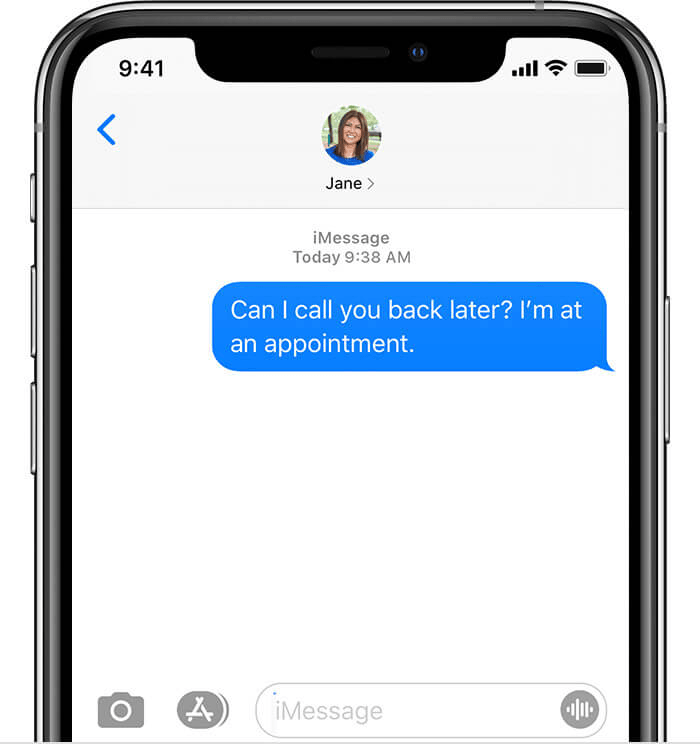
非常に簡単な最初の問題は、メッセージが メッセンジャーアプリ。 この場合、ソリューションはもちろん、はるかに単純になります。 これは多くの場合、低信号インターネットまたはデバイスがネットワーク接続を受信していないときに発生します。 どちらにしても、この問題を解決するにはしばらく時間がかかります。
一方、すでに存在するメッセージが表示されていても、新しいメッセージを作成できない場合があります。 問題#1と同様に、ネットワークの問題が原因である可能性もありますが、ソフトウェアの問題も原因の可能性があります。 メッセージを送受信できないもうXNUMXつの理由は、メッセージの送信または受信者があなたによってブロックされているか、あなたをブロックしている場合です。
XNUMX番目の問題は、XNUMX番目に深刻なケースと見なされることもあり、アプリが頻繁にクラッシュする場合に発生します。 あなたが大切な人とコミュニケーションをしている最中は、これは非常に不便です。
それにもかかわらず、ほとんどのユーザーが最近更新を行ったばかりのときにこの問題を報告するため、この問題は多くの場合、オペレーティングシステムの不適切な更新が原因であることに注意してください。 いずれの場合も、OSを更新したときに問題がすでに処理されているため、修正される可能性があります。
最後の、そしておそらく最悪のシナリオ メッセンジャーアプリが機能しない アプリがまったく開かないときです。 この場合、あなたはあなたのアプリを食い尽くしているウイルスで働いています。 ただし、ツールを使用するか、アプリを再インストールするか、デバイスをリセットするだけで修正できます。 問題の根本がわかったので、今度はメッセンジャーアプリが機能しないように修正する方法を説明するときがきたかもしれません。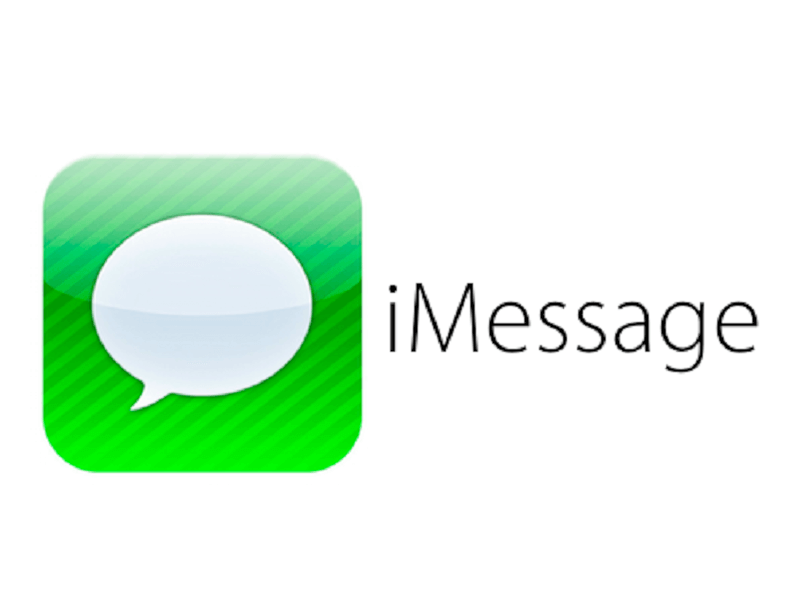
私たちが持っている最初のエントリは、最もシンプルで幅広いソリューションでもあり、十分なインターネット信号があることを確認しています。 これは、私たちがこれまで取り組んできた問題のほとんどに共通点がXNUMXつあるためです。それらはネットワークの問題が原因である可能性があります。
ほとんどのネットワーク信号は再起動時にデフォルトにリセットされるため、ネットワーク接続を解決するには、ルーターまたはモデムを再起動することをお勧めします。 ルーターをオフにして、数分待ってから再びオンにするだけです。 また、これを行う前に、まずデバイスを切断してください。
これを実行したら、ネットワークの問題はすべて解決されます。 そのため、問題がまだ解決されない場合は、問題がインターネットにあるとは考えられません。 そのような場合は、他のオプションを検索することをお勧めします。
別の簡単な修正 メッセンジャーアプリが機能しない モバイルサイトからアプリにアクセスしています。 これは、問題がメッセージ自体が表示されない問題#1に属している場合に最適なソリューションです。 これは、誤ってアーカイブされた可能性があるためです。 それらを再度取得することは不可能だと思うかもしれませんが、実際にはまだアカウントに残っています。デスクトップバージョンのプラットフォームを使用する必要があります。
その場合は、モバイルデバイスまたはデスクトップを使用して、次のように入力してメッセンジャーサイトに移動します。 www.messenger.com 検索バー。 これにモバイルデバイスを使用している場合は、必ずデスクトップバージョンに切り替えてください。 次の手順に注意深く従ってください:
メッセンジャーサイトを使用すると、アプリとサイトのサーバーが異なるタイミングで問題に遭遇したと考えられるため、サーバーの問題が原因であるかどうかも通知されます。
このリストのXNUMX番目の解決策は、メッセンジャーアプリを再起動することです。 効果がない可能性があるため、問題を修正することは最善の方法ではありませんが、あまり時間がかからないことを考慮してみる価値はあります。 ただし、それぞれアプリを閉じて開くほど簡単ではありません。 より良いアイデアを提供するために、これを行う手順は次のとおりです。
これで、メッセンジャーアプリが正常に再起動しました。 このソリューションはマイナーな問題によく使用されるため、あまり期待しないでください。
キャッシュをクリアする アプリの再起動と同じ概念に従います。 どちらも、メッセンジャーアプリの内部メモリが確実にクリアされるようにし、軽微な問題に対処します。 ただし、XNUMXつの違いは、キャッシュをクリアするとメッセンジャーアプリから重要なデータが一部消去される可能性があることです。
アプリを再起動するよりも少しリスクが高いことを考えると、より効果的です。 メッセンジャーのキャッシュをクリアする方法は次のとおりです。
これを実行した後、アカウントに再度ログインするように求められる場合がありますが、破損した内部メモリが確実に消去されます。
最初のセクションで前述したように、特に第3号に関しては、主な理由のXNUMXつは メッセンジャーアプリが機能しない お使いのオペレーティングシステムの悪いアップデートです。 これはAndroidデバイスとiOSデバイスの両方で発生するため、例外はありません。 どちらの方法でも、少なくともオペレーティングシステムを更新する方法を知っている必要があります。 したがって、これを行う方法の手順は次のとおりです。
これにより、更新が利用可能である限り、オペレーティングシステムを更新できます。 突然のシャットダウンによってアップデートが中断されないようにするために、インターネット接続と少なくとも50%のバッテリーがあることを確認してください。
メッセンジャーアプリを再起動するのと同じように、デバイスを再起動すると メッセンジャーアプリが機能しない。 アプリを再起動することは小規模なソリューションと考えることができますが、デバイスを再起動することはより深刻な問題のためです。 これは、メッセンジャーアプリの内部メモリをクリアするだけでなく、デバイスのすべての内部メモリもクリアするためです。
これにより、メッセンジャーが誤動作する原因となるソフトウェアのバグや不具合が修正されます。 とにかく、デバイスを再起動する方法のプロセスはお使いの携帯電話によって異なるため、詳細なガイドを提供することはできません。
最後のオプションは、メッセンジャーアプリを再インストールまたは更新することです。 前述のように、アプリが破損する可能性があるため、これが最後の手段です。単にアプリを再起動するか、キャッシュをクリアしても効果がありません。 アプリを再インストールする場合は、次の手順に従ってください。
一部のアプリ、特にPlayストアからインストールされたアプリの右上には、Xアイコンが表示されているはずです。
これにより、設定がデフォルトに設定され、以前にアプリに存在していたウイルスが削除されるため、メッセンジャーに関連するすべての問題が修正されます。
一方、単にアプリを更新することを計画している場合は、次の手順に従う必要があります。
同様に、アプリが古くなっているために発生した問題を修正できます。 これらはあなたが修正するために持っているソリューションです メッセンジャーアプリが機能しない。 しかし、それでもすべてのファイルが削除されていることに気付いたとしたらどうでしょう。 幸いなことに、私たちはあなたのためだけのものを持っています。
FoneDog iOSデータ復旧 あなたのiOSデバイス上のあらゆる種類のファイルを回復するために作られた特別なソフトウェアです。 また、iOS 12までのバージョンのiOSデバイスもサポートしています。このソフトウェアの最も優れた点は、Line、Viber、WhatsApp、そしてもちろんMessengerなどのサードパーティアプリからデータを正確に回復できることです。
それはを介して回復を含むXNUMXつのオプションを提供します iTunes、回復 iCloud、そして最後に、iOSデバイスから直接リカバリします。 どちらの方法でも、このツールを使用してメッセンジャーから失われたファイルを回復できるはずです。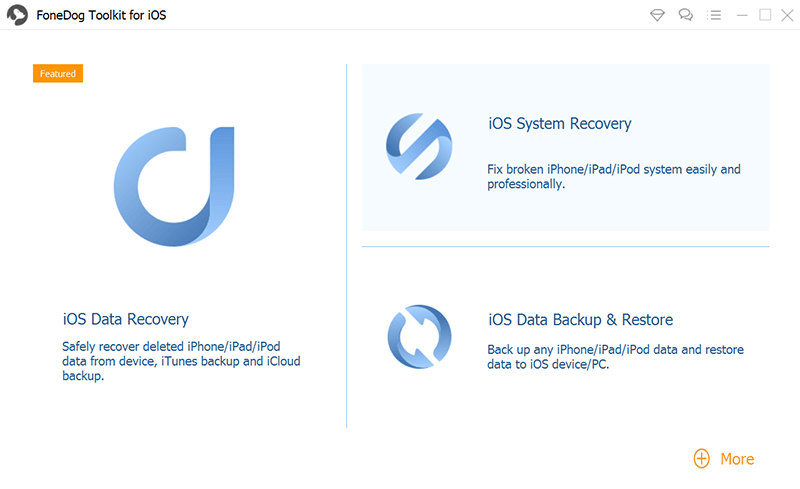
メッセンジャーなどの重要なアプリで問題が発生すると、非常に面倒になる可能性があります。 これは、アプリを使用して重要なことをしなければならない場合に特に当てはまります。 だからこそ メッセンジャーアプリが機能しない 本当の痛みになることができます。 幸い、この問題を解決するにはいくつかの方法があります。
ただし、アプリをいじりすぎないようにして、不必要な問題が頻繁に発生しないようにする必要があります。
iOSのデータ復旧
写真、ビデオ、連絡先、メッセージ、通話履歴、WhatsAppデータなどを復元します。
iPhone、iTunes、iCloudからデータを復元します。
最新のiPhone 11、iPhone 11 pro、および最新のiOS 13と互換性があります。
無料ダウンロード
無料ダウンロード
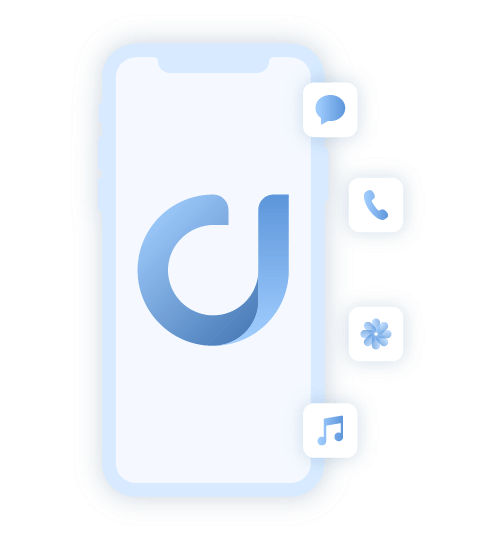
コメント
コメント
人気記事
/
面白いDULL
/
SIMPLE難しい
ありがとうございました! ここにあなたの選択があります:
Excellent
評価: 4.6 / 5 (に基づく 84 評価数)